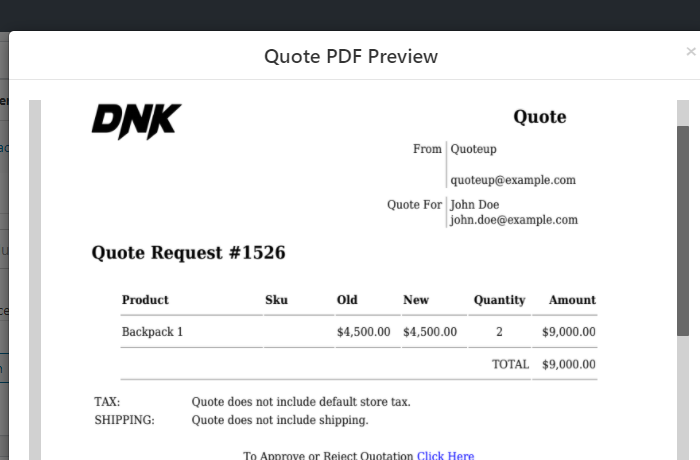Cara mengaktifkan opsi Minta Penawaran (Dalam 5 Langkah Sederhana)
Diterbitkan: 2020-10-20Setiap pelanggan berbeda!
Dan, tidak peduli seberapa keras seseorang mencoba, fakta ini tidak dapat diubah. Di belakang, upaya untuk mengenalinya sebenarnya akan membantu mendorong konversi dan penjualan Anda.
Sekarang, pelanggan ritel di toko Anda akan melihat produk, harganya, menambahkannya ke troli, membeli, dan pergi. Tapi, grosir atau pelanggan yang ingin membeli dalam jumlah besar akan mengharapkan sesuatu yang lebih. Mungkin – harga khusus, diskon, atau hanya kesempatan untuk bernegosiasi untuk mendapatkan penawaran yang bagus!
Saatnya untuk bergerak melampaui formula pembelian 'Harga-Tambahkan ke troli' yang lama. Anda harus memberikan ruang untuk Inquiry dan Negosiasi Harga . Biarkan pelanggan Bertanya dan Meminta Penawaran untuk produk Anda melalui WooStore Anda.
Dan, untuk membantu Anda memenuhi tujuan ini, saya di sini untuk menunjukkan bagaimana Anda dapat mengaktifkan opsi 'Minta Penawaran' di Toko WooCommerce Anda.
Mari kita menggali!
Langkah 1 – Dapatkan plugin 'Minta Penawaran'
Jadi, inilah masalahnya – WooCommerce, secara default, tidak menawarkan fungsi ini. Namun, WordPress tidak menghentikan Anda untuk menambahkannya melalui kebanyakan pluginnya.
Karena itu, langkah pertama yang harus Anda ikuti adalah – Pilih, Instal, dan Aktifkan plugin 'Minta Penawaran'.
Melakukan hal ini akan memungkinkan Anda untuk menambahkan formulir Permintaan, memungkinkan pelanggan untuk Meminta Penawaran, dan memberdayakan Anda untuk membuat dan mengirim Penawaran.
Sekarang, Anda memiliki banyak opsi untuk dipilih, tetapi saya sarankan untuk menggunakan plugin WISDM Product Inquiry Pro (PEP).
Dan, ini karena:
- Plugin WISDM Product Inquiry Pro hadir dengan banyak fitur canggih yang akan mempermudah pelanggan Anda untuk Meminta Penawaran. Selain itu, Anda akan lebih mudah membuat, mengelola, dan menanggapi Kutipan tersebut.
- Dengan lebih dari 3000+ unduhan, plugin ini telah dinilai dengan skor hampir sempurna 4,8/5 oleh penggunanya.
- Lebih penting lagi, tim dukungan sangat berdedikasi, responsif, dan membantu .
Meskipun Anda bebas memilih plugin yang paling sesuai dengan kebutuhan Anda, namun, untuk tujuan artikel ini, saya akan melanjutkan dengan plugin WISDM Product Inquiry Pro .
Dan, jika Anda telah memutuskan untuk melanjutkan dengan PEP WISDM juga, maka mari kita lihat proses Instalasi dengan cepat.
Instal plugin WISDM Product Inquiry Pro
Proses ini cukup sederhana!
Setelah Anda membeli plugin dari situs web, Anda dapat mengunduh file .zip .
Anda kemudian dapat melanjutkan untuk mengunggah file ini ke backend Dashboard WordPress Anda.
Dan, untuk melakukannya, ikuti langkah-langkah di bawah ini:
- Dasbor WordPress > Plugin > Tambah Baru
- Unggah file .zip
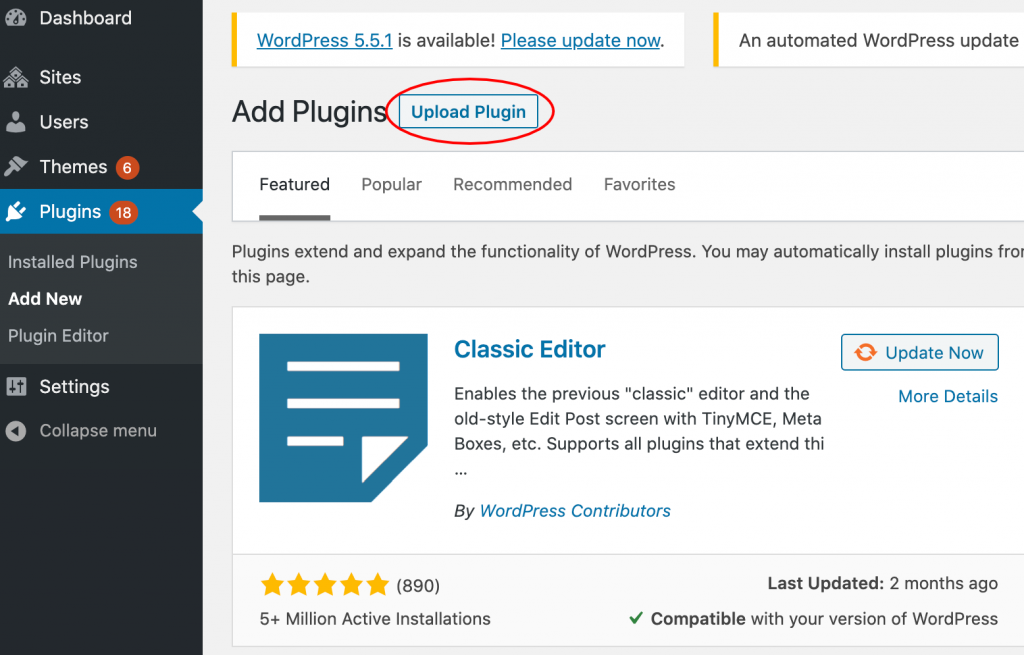
Juga, jangan lupa untuk memasukkan kunci Lisensi dan Aktifkan plugin. Ini akan memastikan kelancaran kerja ekstensi.
Sekarang setelah Anda selesai menginstal, mari kita segera beralih ke bagian yang menarik!
Langkah 2 – Buat Formulir Permintaan Khusus agar pelanggan dapat mengirimkan Pertanyaan
Bagian ini menarik dan penting dalam ukuran yang setara.
Di sini, saya akan menunjukkan cara membuat dan menambahkan formulir Permintaan & Penawaran ke halaman produk Anda.
Memiliki formulir ini akan membantu pelanggan Anda mengajukan pertanyaan/kekhawatiran tentang produk Anda. Ini juga akan memudahkan mereka untuk terhubung dengan Anda secepat mungkin.
Lebih penting lagi, Anda akan terhubung dengan prospek asli dan meningkatkan tingkat konversi secara signifikan.
Sekarang, mari kita mulai – plugin ini memberi Anda dua opsi untuk menambahkan formulir Permintaan:
- Formulir Permintaan Default
- Formulir Permintaan Khusus
sebuah. Formulir Permintaan Default
Pertama, mari kita lihat Formulir Permintaan Default.
Jika Anda mencari formulir Permintaan yang sederhana, cepat, dan mendasar untuk produk Anda, maka memilih Formulir Permintaan Default adalah pilihan yang baik.
Ini dapat berguna jika produk Anda tidak terlalu rumit atau sulit untuk dipahami. Dan, jika produk Anda tidak memiliki variasi atau jenis, melanjutkan dengan opsi ini dapat menghemat banyak waktu .
Jadi, untuk mengaktifkan Formulir Permintaan Default ini, buka:
- Dasbor WordPress > Pro Pertanyaan Produk WISDM
- Klik Pengaturan dan masuk ke ikon Formulir dari menu navigasi
- Formulir Permintaan > Centang kotak 'Formulir Default'
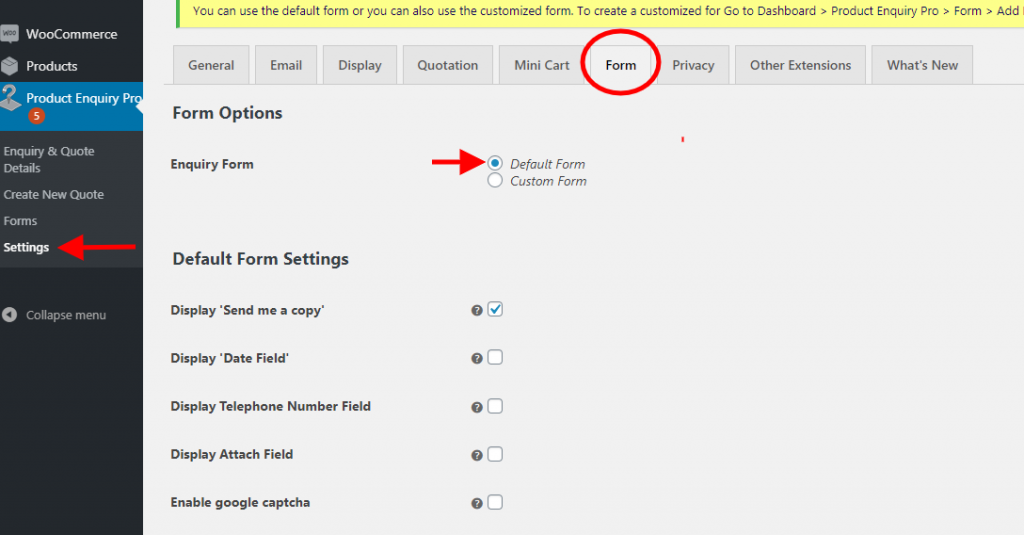
Segera setelah Anda mengklik opsi, beberapa fungsi akan muncul di Pengaturan Formulir Default seperti yang ditunjukkan pada gambar di atas.
Anda dapat memilih untuk menampilkan berbagai opsi seperti Kirimi saya salinan, bidang Tanggal, Nomor Telepon , dll. untuk disertakan dalam Formulir Permintaan.
Setelah selesai, tekan tombol Simpan. 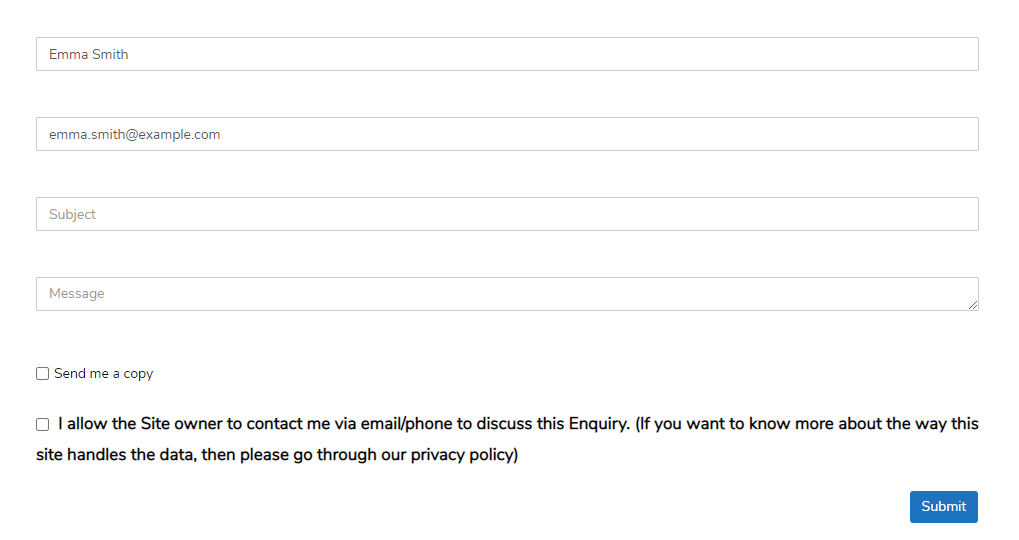
Dan, gambar di atas adalah contoh tampilan 'Formulir Permintaan Default'. Sederhana dan elegan.
Namun, jika Anda ingin menambahkan bidang kustom Anda sendiri dan membuat formulir Permintaan sedikit lebih personal, Anda harus membuat Formulir Permintaan Kustom Anda sendiri.
b. Formulir Permintaan Kustom
Dengan opsi ini, Anda akan dapat membuat Formulir Permintaan kustom Anda sendiri sesuai kebutuhan Anda.
Setiap pelanggan akan memiliki banyak pertanyaan/keraguan jika suatu produk memiliki beberapa fitur, manfaat, variasi, popularitas, dll. Dan, untuk menjawab pertanyaan yang jelas ini, Anda dapat menambahkan lebih banyak bidang ke Formulir Permintaan ini dan melampirkannya ke produk yang biasanya rumit sifatnya.
Plus, ini dapat berguna terutama ketika Anda ingin mempelajari lebih lanjut tentang pelanggan Anda sebelum mengirimkan Penawaran. Melalui formulir, akan lebih mudah untuk mengidentifikasi pembeli sebagai grosir, pengecer, besar, menengah, atau pelanggan kecil.
Karena itu, untuk membuat formulir Permintaan Khusus, Anda dapat menuju ke:
- Dasbor WordPress > Permintaan Produk WISDM Pro > Formulir
- Klik ikon 'Tambah Baru'
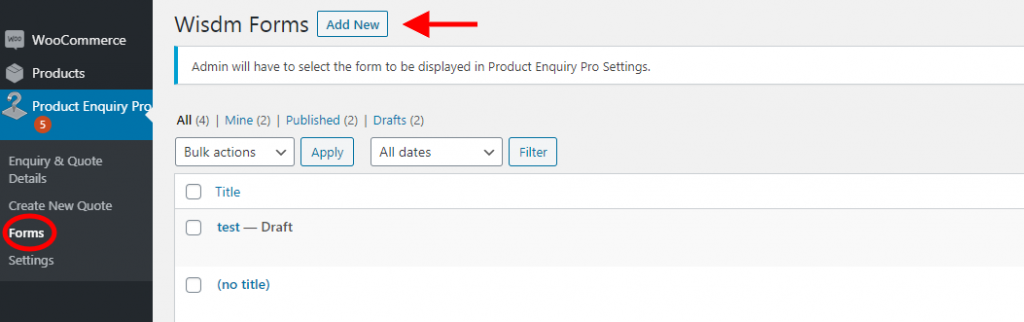
Setelah mengeklik ikon 'Tambah Baru', Anda akan diarahkan ke laman yang memungkinkan Anda menambahkan Judul ke Formulir dan Bidang Kustom yang berbeda .
Pembuat Formulir
Ini adalah bagian yang memungkinkan Anda menambahkan bidang khusus ke formulir Permintaan & Penawaran Anda. Anda dapat membuat beberapa formulir dan menyimpannya untuk digunakan di masa mendatang.
Anda dapat memilih bidang khusus dari 3 kategori berbeda:
- Bidang yang Biasa Digunakan
- Bidang Umum
- Bidang Lanjutan
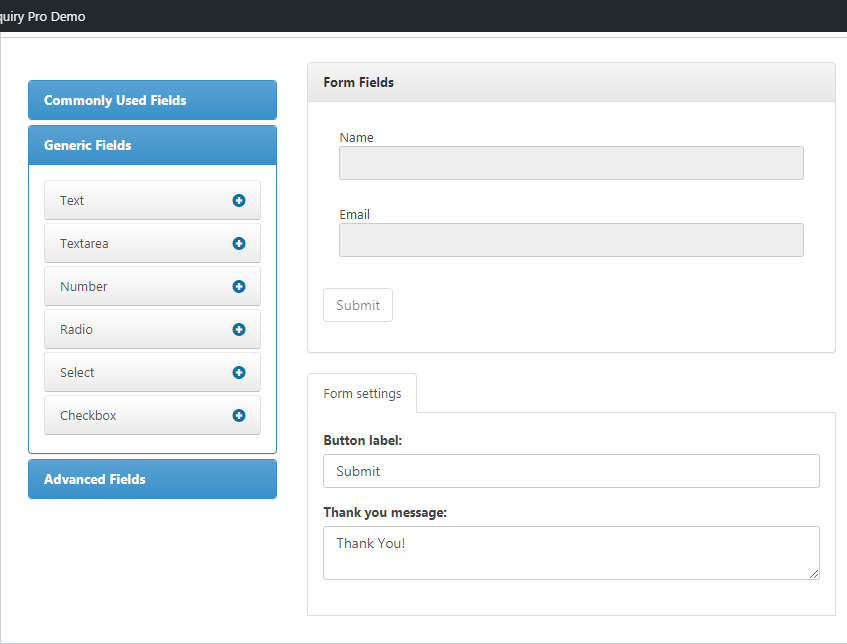
Bidang yang Umum Digunakan
Kategori ini, seperti namanya, memiliki bidang dasar dan umum yang akan Anda temukan di formulir Permintaan & Penawaran.
Misalnya: Nama, Email, Subjek, Pesan. Untuk menambahkan ini, Anda cukup menarik dan melepas bidang ke formulir Anda.
Detail ini berguna untuk menangkap informasi dasar pelanggan. Anda kemudian dapat menambahkan ini ke database Anda dan dengan demikian menargetkan id email untuk promosi produk di masa mendatang.
Bidang Umum
Jika Anda ingin menambahkan lebih banyak elemen ke formulir Permintaan & Penawaran Anda, Anda bahkan dapat melakukannya dari Kategori Bidang Generik.
Elemen yang berbeda seperti Teks, Angka, Pilih, Kotak Centang , dll. dapat ditambahkan ke formulir. Dan, yang menarik adalah – Anda bahkan dapat menambahkan logika kondisional ke salah satu bidang ini.
Misalnya: Anda dapat memilih untuk Menampilkan/Menyembunyikan bidang 'Nomor' jika Semua/Semua kondisi terpenuhi. Dalam hal ini, syaratnya bisa – jika nama pelanggan diawali atau diakhiri dengan huruf tertentu, baru kemudian minta nomornya.
Menggunakan logika kondisional dapat berguna jika Anda mencari beberapa informasi khusus dari beberapa pengguna saja. Juga, ketika Anda tidak ingin memaksakan detail atau informasi dari pelanggan Anda, logika kondisional bisa sangat berguna.
Bidang Lanjutan
Ini adalah kategori yang memungkinkan Anda membuat formulir Anda terperinci dan komprehensif.
Anda dapat menambahkan bidang seperti ' Unggah File ' jika Anda ingin mereka mengunggah gambar, ' Captcha ' untuk lapisan keamanan ekstra dan untuk memastikan orang yang Bertanya adalah manusia yang sebenarnya, ' URL ' untuk memungkinkan pelanggan meninggalkan tautan situs web mereka, dll.
Dengan bidang lanjutan ini, Anda mendapat kesempatan untuk memahami pelanggan Anda dengan lebih baik dan memperoleh lebih banyak detail untuk memahami kepribadian mereka. Memilih dan menerapkan bidang ini dengan hati-hati akan membuat formulir Permintaan & penawaran Anda tampak menarik dan menarik.
Dan, setelah Anda selesai menambahkan bidang yang diperlukan dari kategori, Anda dapat menekan tombol ' Perbarui ' dan formulir akan disimpan.
Aktifkan formulir Pertanyaan & Penawaran
Sekarang setelah formulir Permintaan & Penawaran Khusus telah dibuat, Anda harus mengaktifkannya sehingga pelanggan Anda benar-benar dapat mengirimkan pertanyaan mereka.
Untuk melakukannya, Anda dapat pergi ke:
- Pertanyaan Produk Pro > Pengaturan
- Arahkan kursor ke ikon 'Formulir' di menu navigasi
- Di bawah opsi Formulir Permintaan, centang Formulir Kustom
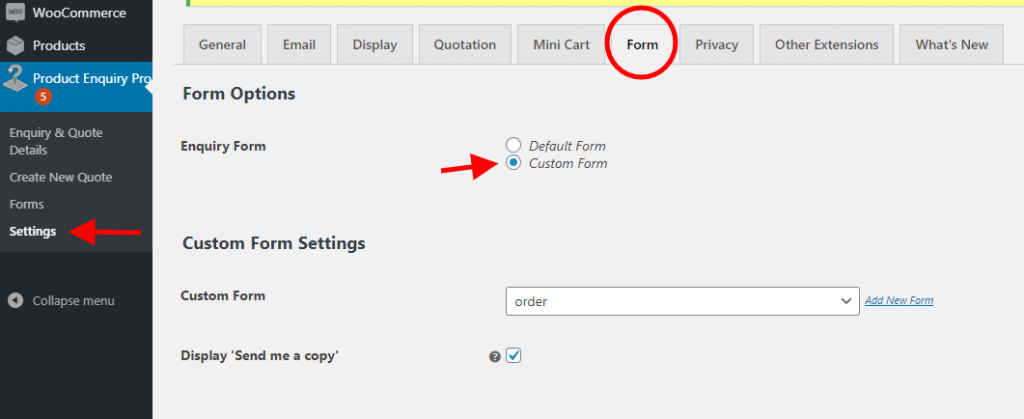
Setelah Anda menggulir ke bawah ke Pengaturan Formulir Kustom, Anda dapat memilih formulir yang telah Anda buat untuk ditampilkan melalui opsi Formulir Kustom. Dan, bahkan aktifkan opsi ' Kirim saya salinan '.
Pelanggan Anda akan dapat memilih opsi ini dan menerima salinan formulir Permintaan & Penawaran yang mereka kirimkan.
Dengan itu, formulir Permintaan ini setelah diaktifkan akan ditampilkan dan diterapkan ke semua produk secara default. Namun, jika Anda ingin mengaktifkan opsi pertanyaan pada produk tertentu saja, Anda dapat melakukannya dengan menuju ke:
- Dasbor WordPress > Produk > Semua Produk
- Pilih produk tertentu atau semua produk dalam jumlah besar
- Pilih Edit dan Aktifkan/nonaktifkan opsi Permintaan untuk produk yang dipilih
- Tekan Simpan dan Publikasikan.
Setelah mengaktifkan formulir Permintaan & Penawaran Kustom, tekan tombol Simpan. Pastikan Anda telah menguji formulir di bagian depan dan jika tidak memenuhi persyaratan Anda, Anda selalu dapat membuat perubahan lebih lanjut.

Pada catatan itu, Anda sekarang dapat melanjutkan ke langkah berikutnya untuk mengatasi Pertanyaan dan Membuat Kutipan.
Langkah 3 – Ajukan Pertanyaan dan Buat Penawaran Harga
Terlalu banyak informasi untuk dicerna?
Nah, jangan khawatir. Istirahat 2 menit. Ambil secangkir kopi panas mungkin?
Luar biasa. Sekarang setelah Anda kembali dan segar, mari kita lanjutkan.
Jadi, pelanggan yang mengunjungi toko Anda, menggulir produk sekarang memiliki opsi untuk mengirim Pertanyaan dan Penawaran.
Namun, menangani Pertanyaan tersebut dan mengirimkan Kutipan Harga tepat waktu adalah yang akan menghasilkan konversi dan penjualan pelanggan.
Pada langkah ini, saya akan menunjukkan cara cepat menemukan Pertanyaan dan membuat kutipan untuk hal yang sama dengan mudah.
Dan, untuk menangani Pertanyaan & Membuat Kutipan, buka:
- Dasbor WordPress > Pro Pertanyaan Produk
- Pilih Detail Permintaan & Penawaran
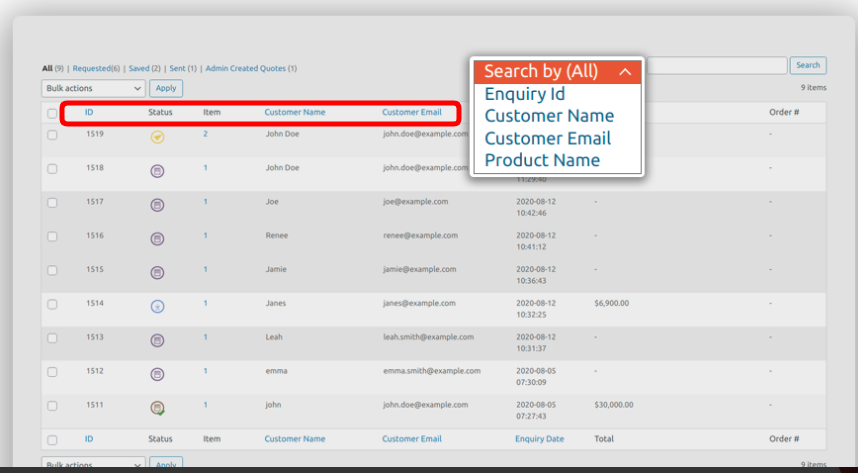
Di halaman ini, Anda akan menemukan detail semua permintaan Pertanyaan & Penawaran yang dikirim oleh pelanggan yang berbeda.
Seperti yang ditunjukkan pada gambar di atas, Anda dapat melihat sekilas dasar-dasar Permintaan Pelanggan melalui – ID, Status, Nama Pelanggan, Id Email, Tanggal Permintaan , dan jumlah total .
Daftar ini akan memberi Anda gambaran tentang berapa banyak Pertanyaan yang masuk setiap hari. Plus, bilah status akan memungkinkan pelacakan Pertanyaan yang Menunggu Keputusan, Penawaran Harga yang dibuat, Penawaran Harga Terkirim, dan Pertanyaan yang Telah Disetujui.
Dan, yang menonjol adalah – Anda dapat dengan mudah mencari kutipan pelanggan melalui Nama Pelanggan, Email Pelanggan, ID Permintaan, dan Nama Produk. Opsi ini bekerja sangat baik ketika Anda harus dengan cepat membalas atau menemukan penawaran pelanggan tertentu. Anda akan menghemat banyak waktu.
Buat Kutipan
Dari daftar detail Pertanyaan & Penawaran, Anda dapat memilih untuk menjawab Pertanyaan dan Penawaran hanya dengan mengklik opsi Edit di bawah ID Pelanggan.
Melakukan ini akan membuka halaman yang menyerupai gambar di bawah ini.
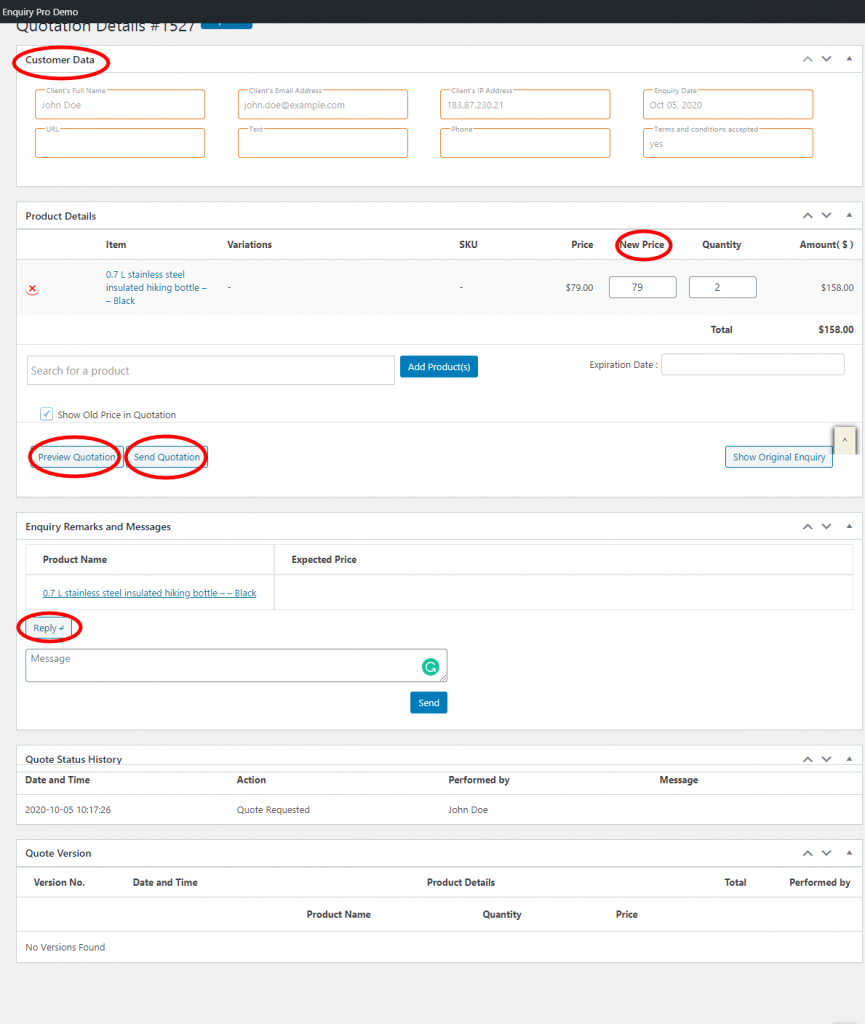
Ini adalah halaman yang berisi Pertanyaan dan detail pelanggan.
Tepat di atas, Anda akan melihat tab Data Pelanggan yang akan memberi Anda semua detail dasar tentang klien. Ini akan membantu Anda menilai latar belakang klien dan detail bisnis.
Rincian Produk
Di bawah tab ini, Anda akan menemukan semua detail tentang produk yang ditanyakan pelanggan Anda.
Seperti yang terlihat pada gambar di atas, di sinilah Anda akan dapat Mengutip Harga Baru (Dikurangi) kepada pelanggan Anda dan bahkan mengubah jumlahnya . Selanjutnya, Anda juga dapat mencoba untuk Menambahkan dan Mengutip produk lain yang mungkin melengkapi produk yang Ditanyakan pelanggan.
Dengan melakukan itu, Anda dapat meningkatkan peluang Anda untuk melakukan upselling atau cross-selling juga.
Setelah menambahkan Harga dan Kuantitas Baru, pastikan untuk Pratinjau Penawaran Anda sebelum mengirimnya. Plus, disarankan untuk menetapkan tanggal kedaluwarsa untuk kutipan Harga untuk mendorong FOMO . Ini akan mendorong pelanggan Anda untuk membuat keputusan dengan cepat.
Selanjutnya, saat mengirim Kutipan, Anda bahkan dapat mempersonalisasi baris subjek dan pesan. Ini akan menambahkan sentuhan manusia ke bentuk transaksional sehingga lebih menarik.
Kutipan ini akan dikirimkan dalam bentuk pdf ke email Id yang diberikan oleh pelanggan. Dan, pelanggan Anda dapat menyetujui/menolak Penawaran dari pdf itu sendiri.
Komentar dan Pesan Pertanyaan
Di bagian ini, Anda akan dapat melihat pesan atau permintaan khusus yang dibuat pelanggan Anda untuk Produk yang Ditanyakan.
Anda memiliki opsi untuk menyusun tanggapan Anda dan membalas pesan sesuai kebutuhan Anda. Tekan saja tombol Kirim setelah Anda membuat balasan.
Dan, ini adalah bagaimana Anda dapat dengan mudah menangani Pertanyaan dan Permintaan Penawaran tepat waktu dengan plugin WISDM Product Inquiry Pro dengan demikian, memastikan konversi pelanggan.
Sekarang, yang harus Anda lakukan adalah menunggu pelanggan Anda menyetujui Penawaran.
Langkah 4 – Kirim Penawaran Harga tanpa menerima Pertanyaan
Seiring waktu, WooStore Anda akan memiliki pelanggan yang mengunjungi secara teratur atau pelanggan khusus yang selalu memiliki persyaratan unik.
Kadang-kadang, Anda bahkan akan memiliki pelanggan yang melakukan pemesanan melalui telepon alih-alih email atau formulir pertanyaan.
Dan, setelah Anda mengidentifikasi pelanggan ini dan mengambil ID email mereka, Anda kemudian dapat menggunakan fitur ini untuk membuat dan mengirim Kutipan Harga secara langsung.
Untuk menghasilkan Kutipan harga, Anda dapat pergi ke:
- Dasbor WordPress > Permintaan Produk Pro > Buat Penawaran Baru
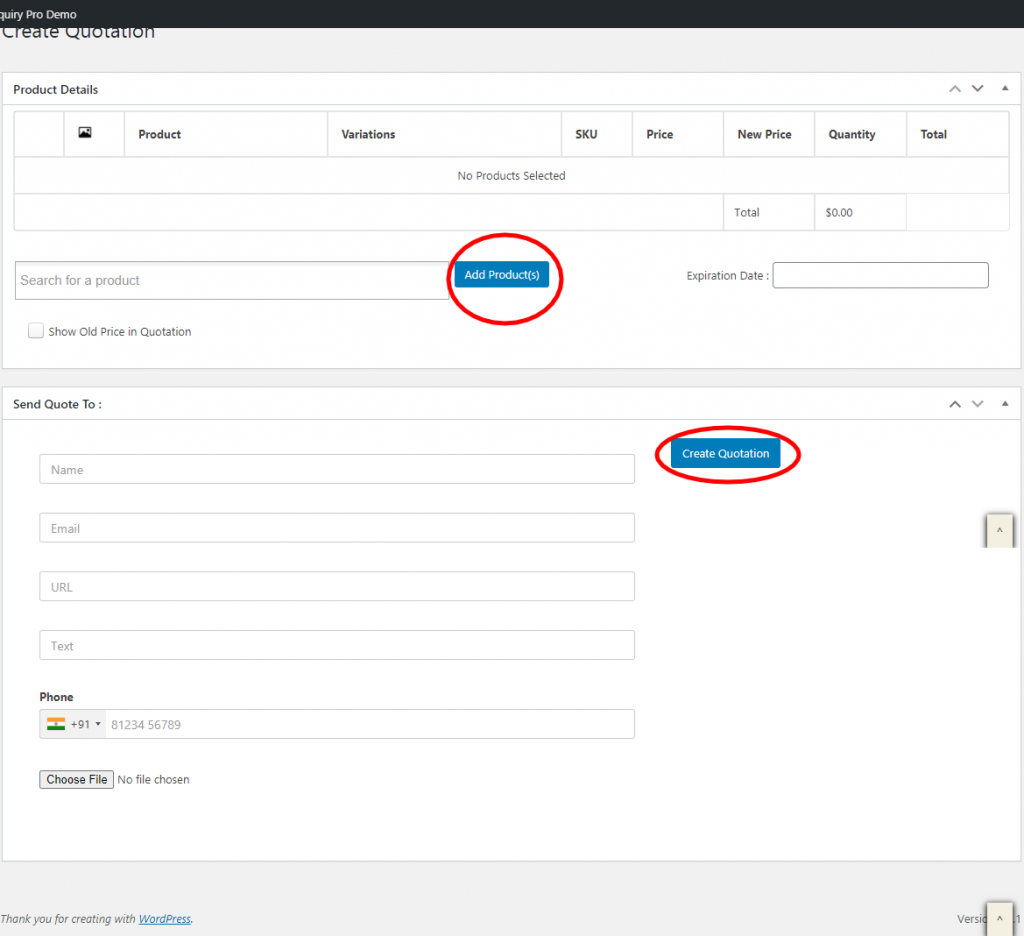
Pop-up ini akan memungkinkan Anda untuk membuat Quotations.
Seperti yang ditunjukkan pada gambar di atas, Anda dapat mengklik tombol ' Tambahkan Produk ' untuk memilih produk tertentu yang ingin Anda buat kutipannya.
Mirip dengan poin di atas, Anda kemudian dapat menambahkan Harga Penawaran Anda di kolom ' Harga Baru ' terhadap ' Kuantitas ' sesuai rencana Anda. Dan, Anda bahkan dapat mengatur tanggal kedaluwarsa untuk Quotation.
Setelah menambahkan produk, Anda dapat menggulir ke bawah dan mengisi detail Pelanggan seperti – Nama, ID Email, Nomor, dll.
Setelah Anda mengisi detail Pelanggan, tekan tombol ' Buat Penawaran ' untuk menghasilkan pdf dan mengirimkannya.
Dan, begitulah cara Anda menghasilkan Kutipan tanpa menerima Pertanyaan. Anda kemudian dapat melanjutkan ke langkah terakhir dalam proses.
Langkah 5 – Ubah Pengaturan agar sesuai dengan kebutuhan Anda
Dan, ini adalah langkah terakhir dalam proses mengaktifkan Request a Quote (Yaaaaay!)
Di sini, Anda dapat mengontrol sebagian besar pengaturan dan fitur lain yang terkait dengan Pertanyaan dan Kutipan.
Jadi, untuk melihat opsi dan pengaturan Anda, Anda dapat dengan cepat beralih ke:
- Dasbor WordPress > Pro Pertanyaan Produk
- Klik opsi Pengaturan
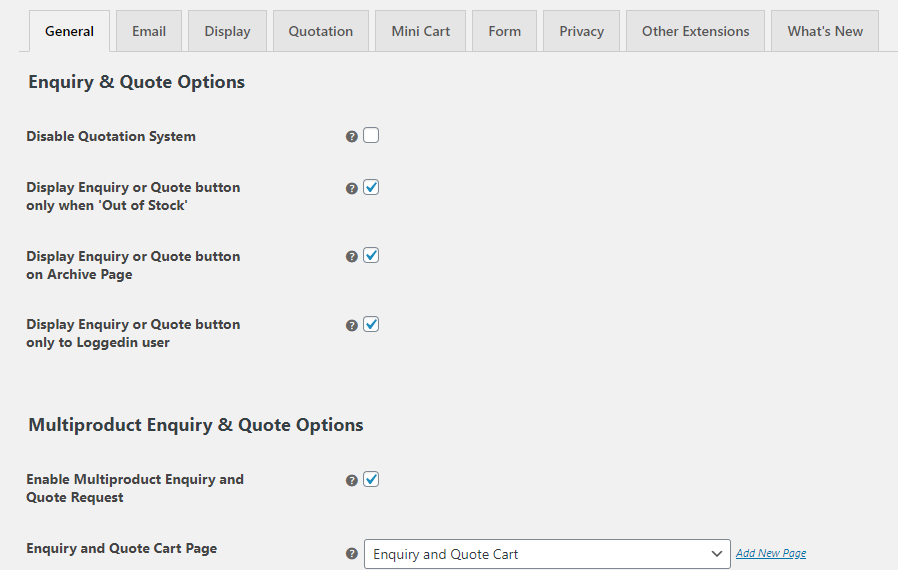
Ini akan membawa Anda halaman yang mirip dengan gambar di atas. Di sini, Anda akan menemukan berbagai tab seperti General, Email, Display, Quotations, Mini Cart, dll., dan pengaturannya yang dapat disesuaikan agar sesuai dengan toko WooCommerce Anda.
sebuah. Pengaturan Umum
Tab ini akan memberi Anda opsi utama terkait Permintaan & Penawaran.
Anda dapat memilih untuk mengaktifkan/menonaktifkan Sistem Penawaran, menampilkan tombol Inquiry atau Quote hanya ketika produk kehabisan stok, menampilkan tombol Quote pada halaman arsip, dan hanya mengaktifkan pengguna yang login untuk menempatkan Inquiry atau Quotation.
Ini memungkinkan Anda untuk fleksibel dengan opsi 'Minta Penawaran'. Dan, itu juga memberi Anda kebebasan untuk memilih kapan dan siapa untuk membuat opsi Kutipan tersedia .
Pertanyaan dan Kutipan Multi-Produk
Selain itu, Anda bahkan dapat memungkinkan pelanggan Anda untuk Menanyakan atau Meminta Penawaran untuk beberapa produk sekaligus.
Mengaktifkan opsi ini akan memberikan kemudahan dan menghemat banyak waktu bagi pelanggan Anda.
Plus, saat Anda menggulir lebih jauh ke bawah, Anda juga memiliki opsi untuk menonaktifkan kolom ' Harga ' dan ' Harga yang Diharapkan ' di surat Permintaan dan Keranjang Permintaan.
Opsi Formulir
Di bawah pengaturan ini, Anda bahkan dapat mengubah teks untuk tombol ' Minta Penawaran ' dan ' Permintaan '. Anda bebas memasukkan teks alternatif Anda sendiri yang menyoroti hal yang sama.
Selain itu, Anda dapat memilih Lokasi Tombol yang akan ditampilkan setelah 'Ringkasan Produk atau di akhir 'halaman Produk Tunggal'.
Setelah Anda membuat perubahan, Anda dapat menekan tombol ' Simpan' untuk membuat pengaturan Live.
b. Opsi Email
Anda sekarang dapat melanjutkan ke Opsi Email.
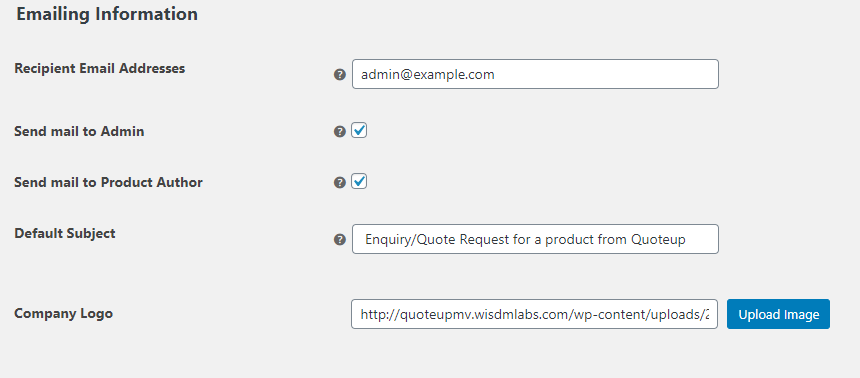
Di bawah tab ini, Anda dapat menambahkan Informasi Email dasar yang akan digunakan saat pelanggan mengirimkan Pertanyaan atau Penawaran.
Anda dapat menambahkan beberapa alamat email dari berbagai departemen di WooStore Anda. Melakukan hal ini akan memastikan semua orang yang bersangkutan, secara default, menerima Pertanyaan atau Penawaran yang dikirim oleh pelanggan.
Hal ini memungkinkan pendelegasian pekerjaan dan koordinasi yang lebih lancar yang mengarah ke alamat Pertanyaan dan Penawaran yang lebih cepat.
Plus, Anda bahkan dapat menambahkan Logo Perusahaan Anda di email. Ini akan menonjolkan merek Anda dan membuat email Anda terlihat lebih profesional.
c. Pilihan tampilan
Melalui pengaturan ini, Anda akan menemukan banyak opsi Styling yang dapat diterapkan pada tombol Inquiry dan 'Request a Quote'.
Anda dapat mengubah warna Latar Belakang Tombol, warna teks Tombol, warna Perbatasan Tombol, warna Nama Produk, dll. sesuai keinginan Anda agar sesuai dengan estetika situs web Anda.
d. Opsi Kutipan
Ini adalah pengaturan penting di mana Anda dapat memilih untuk mengaktifkan/menonaktifkan pdf untuk mengirim kutipan.
Setelah Anda mengaktifkannya, Anda dapat menambahkan detail seperti 'Nama Perusahaan', 'Email Perusahaan', dan 'Alamat Perusahaan' untuk disorot dalam pdf.
Anda dapat menambahkan pengaturan, memilih tempat untuk mengarahkan pelanggan, dan menyorot pesan yang akan ditampilkan ketika mereka menyetujui/menolak Penawaran Anda.
Dengan pengaturan ini, Anda dapat memudahkan pelanggan Anda untuk memahami dan membalas Kutipan Anda dengan lancar.
e. Kereta Mini
Sekarang, widget Mini Cart adalah Inquiry Cart yang dapat Anda tempatkan di halaman produk Anda.
Saat pelanggan Anda mengklik tombol Tambah Permintaan untuk produk tertentu, itu akan ditambahkan ke Keranjang Permintaan. Pelanggan Anda dapat melihat semua Pertanyaan mereka di Mini Cart setiap saat.
Ini mungkin tampak seperti pilihan kecil tetapi, percayalah, ini penting.
Widget Mini Cart ini dapat meningkatkan dan memperlancar pengalaman berbelanja pelanggan Anda secara signifikan. Dan, melalui pengaturan ini, Anda dapat memilih untuk mengaktifkan/menonaktifkan widget Mini Cart sesuai kenyamanan Anda.
Setelah Anda selesai dengan pengaturan, ingatlah untuk Menyimpannya . Anda kemudian dapat menuju ke front-end untuk menguji apakah pengaturan yang dibuat sesuai dengan perintah Anda. Dan, jika Anda tidak puas, Anda selalu dapat kembali dan mengubah pengaturan jika diperlukan.
Pada catatan itu, Anda sekarang siap untuk mengaktifkan tombol Minta Penawaran dan Pertanyaan di Toko WooCommerce Anda
Pikiran Akhir,
Saya harap artikel ini memberi Anda wawasan berharga untuk mengaktifkan 'Minta Penawaran' di WooStore Anda.
Dengan plugin WISDM Product Inquiry Pro, Anda sekarang dapat beralih dari formula 'Harga-Tambahkan ke troli-Beli'. Saatnya untuk meningkatkan WooStore Anda ke tingkat yang lebih tinggi dengan opsi Pertanyaan dan Permintaan Penawaran yang mengarah ke tingkat konversi dan penjualan yang lebih tinggi.
Dan, jika Anda memiliki masalah / pertanyaan, jangan ragu untuk berkomentar di bawah ini